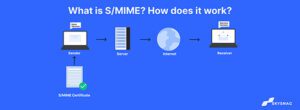Der Skysnag-Blog
E-Mail-Sicherung im Jahr 2022 (ultimative Anleitung)
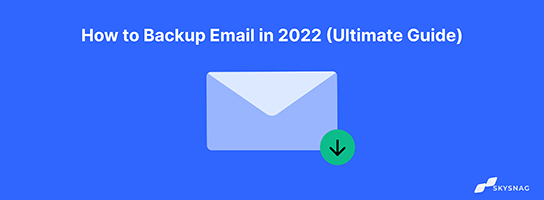
Die Sicherung Ihrer E-Mails ist in der Regel eine kluge Maßnahme für den Fall eines unerwarteten Datenverlusts. Wenn Sie sich nicht sicher sind, wie Sie eine Sicherungskopie erstellen, sind Sie hier genau richtig. In diesem Artikel befassen wir uns mit drei gängigen Desktop-E-Mail-Programmen für die Sicherung von E-Mail-Nachrichten (Google Takeout, Mac Mail und Outlook). Fangen wir gleich damit an:
Was ist E-Mail-Sicherung?
Unter E-Mail-Backup versteht man die Speicherung von E-Mails an einem sicheren, zentralisierten Ort. E-Mails können sicher aufbewahrt und jederzeit in ihrer ursprünglichen Form abgerufen werden. So können Benutzer E-Mail-Inhalte wiederherstellen, die versehentlich gelöscht wurden oder verloren gegangen sind.
Warum brauchen Sie eine E-Mail-Sicherung?
E-Mails enthalten häufig äußerst wichtige Geschäftsinformationen, und das Auffinden einer einzelnen E-Mail kann Tage oder sogar Wochen dauern. Da die Backup-E-Mails an einem Ort aufbewahrt werden, ist die Gefahr eines E-Mail-Verlusts geringer, und Ihr IT-Team muss nicht so viel Zeit, Geld oder Ressourcen für die Suche nach einer verlorenen E-Mail aufwenden.
Sichern von Gmail-E-Mails mit Google Takeout
1. Fügen Sie diesen Link in das Adressfeld Ihres Browsers ein.
Sie müssen sich bei Ihrem Google-Konto anmelden, um das Tool nutzen zu können, falls Sie dies noch nicht getan haben. Der Bildschirm "Google Takeout" wird angezeigt, wenn Sie eingeloggt sind:

2. Zeigen Sie die Liste der Daten an, die Sie mithilfe der Bildlaufleiste auf der rechten Seite des Bildschirms sichern können:
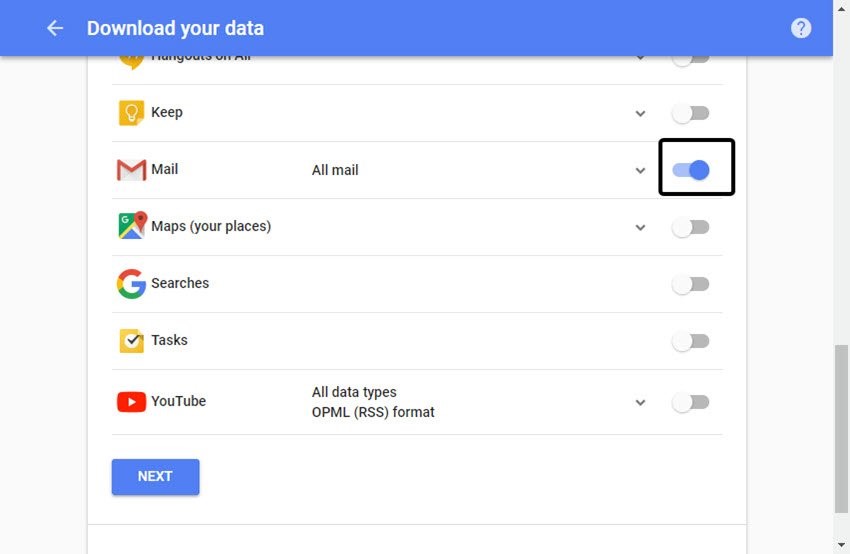
3. Um Ihr Gmail-Konto zu sichern, ziehen Sie den Gmail-Schieberegler nach rechts (auf der rechten Seite des Bildschirms). Wenn Sie auf den Abwärtspfeil links neben dem Schieberegler klicken, wird das Feld vergrößert, sodass Sie die zu sichernden Google Mail-Elemente noch genauer festlegen können:
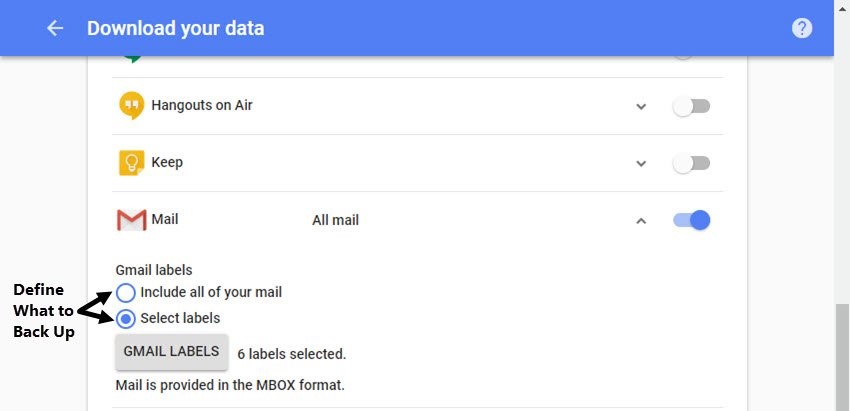
Wählen Sie die folgenden Optionen:
- Aktivieren Sie das Kontrollkästchen neben Include all your mail (Alle E-Mails einbeziehen ), um eine Sicherungskopie Ihrer gesamten Google Mail zu erstellen.
- Wählen Sie die Umschalttaste neben Etiketten auswählen, um einen Bildschirm aufzurufen, in dem Sie auswählen können, welche Etiketten (Ordner) Sie sichern möchten.
4. Wählen Sie die Schaltfläche Weiter in der unteren linken Ecke des Bildschirms, wenn Sie die zu sichernden Datentypen ausgewählt haben. Der Bildschirm zum Anpassen des Archivformats wird angezeigt:
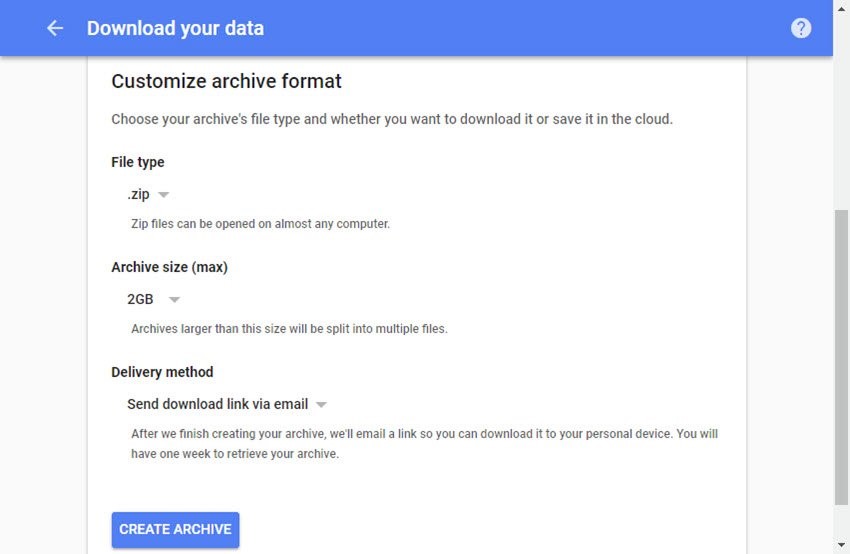
5. Die Schaltfläche Archiv erstellen befindet sich in der unteren linken Ecke. Klicken Sie darauf, sobald Sie die Auswahl Ihres Archivformats abgeschlossen haben.
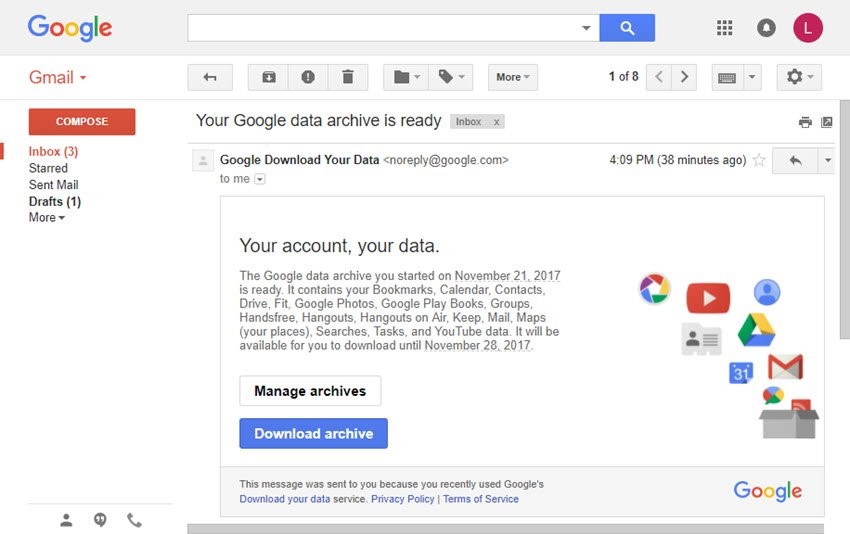
6. Um auf Ihr Google Mail-Archiv zuzugreifen, folgen Sie den Anweisungen in der E-Mail. (Wählen Sie die Schaltfläche Archiv herunterladen, wie im obigen Beispiel dargestellt).
Sichern von E-Mails auf Mac Mail
Die Sicherung von E-Mails ist für macOS-Benutzer mit Apple Mail möglich. Wenn Ihr Konto bereits eingerichtet ist, fahren Sie mit Schritt 4 fort:
- Navigieren Sie zu Mail -> Konto hinzufügen.
- Klicken Sie auf die Option Anderes E-Mail-Konto. Wählen Sie Weiter.
- Geben Sie die Daten Ihres E-Mail-Servers ein und wählen Sie Anmelden.
- Klicken Sie mit der rechten Maustaste auf den E-Mail-Ordner, den Sie sichern möchten, und wählen Sie Postfach exportieren.
- Wählen Sie den gewünschten Ordner und klicken Sie dann auf Auswählen. Ihre E-Mails werden von Mail als .mbox-Archiv exportiert.
Sie haben nun erfolgreich Apple Mail für die Sicherung Ihrer E-Mails verwendet. Sie sollten keine Probleme haben, zu einem anderen E-Mail-Programm zu wechseln, da das .mbox-Format von allen wichtigen E-Mail-Programmen unterstützt wird.
Sichern von E-Mails in Outlook
- Wählen Sie im Menü Datei die Option Öffnen & Exportieren und klicken Sie dann auf die Option Import/Export.
- Wählen Sie im neuen Fenster die Option In eine Datei exportieren und klicken Sie dann auf die Schaltfläche Weiter.
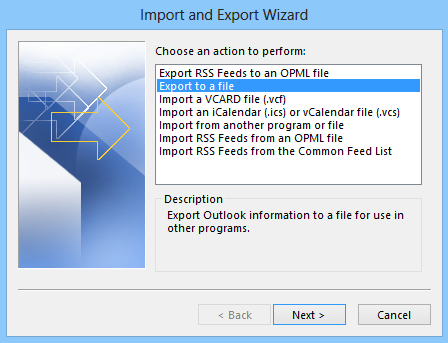
- Wählen Sie dann Outlook Data File (.pst) als Exportformat. Klicken Sie noch einmal auf Weiter
- Wählen Sie Ihre E-Mail-Adresse aus der Liste aus und klicken Sie auf Weiter.
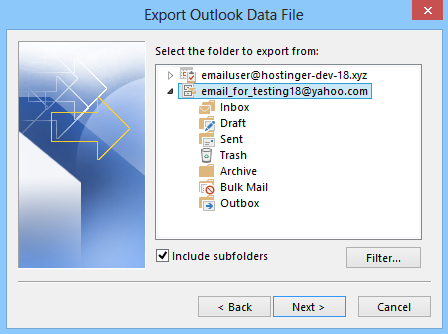
- Wählen Sie schließlich den endgültigen Zielordner aus und klicken Sie auf Fertig stellen. Outlook fordert Sie auf, ein neues Kennwort für die Sicherung einzugeben. Wenn Sie das nicht möchten, können Sie die Anfrage abbrechen, indem Sie auf Abbrechen klicken.
Schlussfolgerung
Die automatisierte Software von Skysnag schützt den Ruf Ihrer Domain und bewahrt Ihr Unternehmen vor kompromittierten Geschäfts-E-Mails, Passwortdiebstahl und potenziell erheblichen finanziellen Verlusten. Im Falle eines Cyberangriffs müssen Sie Ihre Daten sichern, um ernsthafte Ausfallzeiten, Datenverluste und erhebliche finanzielle Verluste zu vermeiden. Melden Sie sich über diesen Link für eine kostenlose Testversion von Skysnag an und schützen Sie Ihre Domain vor Spoofing mit strikter DMARC-Durchsetzung , alles autonom mit Skysnag.
Überprüfen Sie die DMARC-Sicherheitskonformität Ihrer Domain
Durchsetzung von DMARC, SPF und DKIM in Tagen - nicht Monaten
Skysnag hilft vielbeschäftigten Technikern bei der Durchsetzung von DMARC, reagiert auf Fehlkonfigurationen bei SPF oder DKIM, was die Zustellbarkeit von E-Mails erhöht, und verhindert E-Mail-Spoofing und Identitätsnachahmung.